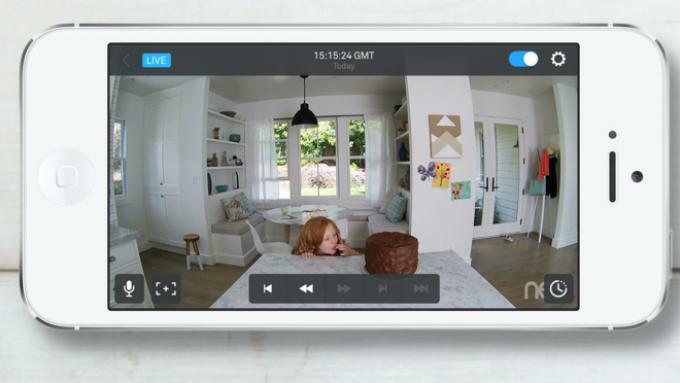Correctif: Logitech C920 n'affiche pas le hub G, le logiciel de jeu Logitech ou le gestionnaire de périphériques
Miscellanea / / July 08, 2022
La Logitech C920 La webcam a probablement été incluse dans certains guides d'achat et listes des meilleures webcams du marché si vous avez récemment recherché une webcam en ligne. Bien que cela puisse être trompeur, puisqu'il ne s'agit pas de la webcam la plus puissante disponible aujourd'hui, sa légende est bien méritée.
La webcam Logitech C920 est un excellent appareil, mais elle est régulière depuis que de nombreux utilisateurs se sont plaints de diverses erreurs. Oui, Logitech C920 n'affiche pas G Hub, le logiciel de jeu Logitech ou l'erreur du gestionnaire de périphériques en fait partie. Mais, rien à craindre car nous avons une solution de contournement pour ce problème. Alors, vérifions les correctifs.

Contenu des pages
-
Comment réparer Logitech C920 n'affichant pas G Hub, le logiciel de jeu Logitech ou le gestionnaire de périphériques
- Solution 1: Redémarrez votre PC
- Correctif 2: Réinstallez les pilotes de périphérique
- Correctif 3: Réinstallez Logitech G HUB
- Correctif 4: assurez-vous que vous utilisez les derniers pilotes de périphérique
- Correctif 5: Vérifiez la mise à jour de Windows
- Correctif 6: Essayez un autre port
- Correctif 7: Désactiver les applications en conflit
- Correctif 8: Contactez l'équipe d'assistance
Comment réparer Logitech C920 n'affichant pas G Hub, le logiciel de jeu Logitech ou le gestionnaire de périphériques
Voici donc quelques correctifs cruciaux pour résoudre le Logitech C920 qui n'affiche pas G Hub, le logiciel de jeu Logitech ou le gestionnaire de périphériques. Par conséquent, commençons par les correctifs :
Solution 1: Redémarrez votre PC
C'est avant tout l'étape la plus simple. Le processus de redémarrage de votre ordinateur peut libérer de la RAM et fermer certains programmes d'arrière-plan susceptibles d'entrer en conflit avec Logitech G HUB. Le redémarrage de votre ordinateur peut parfois résoudre certains problèmes qui ralentissent son fonctionnement. Vous pouvez commencer par cette astuce avant de passer à quelque chose de plus avancé. Pendant ce temps, passez au correctif suivant si vous avez redémarré plusieurs fois.
Correctif 2: Réinstallez les pilotes de périphérique
Dans la plupart des cas, il s'agit d'un problème lié au pilote, qui peut être résolu en réinstallant les pilotes de périphérique. Une solution simple et efficace aux problèmes de pilote consiste à réinstaller le pilote.
- Ouvrez Exécuter en appuyant sur Win + R sur votre clavier. Taper ou coller devmgmt.msc et cliquez D'ACCORD.
- Sélectionnez la catégorie de votre appareil, puis développez-la. Pour désinstaller les pilotes de souris, double-cliquez sur Périphériques d'interface utilisateur.
- Ensuite, faites un clic droit Périphérique d'entrée USB Logitech et sélectionnez Désinstaller l'appareil.
- Maintenant, cochez la case à côté de Supprimer le logiciel du pilote pour cet appareil. Ensuite, frappez Désinstaller.
- Enfin, redémarrez votre système.
Correctif 3: Réinstallez Logitech G HUB
Il peut y avoir des erreurs lors de l'installation si le Logitech C920 ne s'affiche pas ou s'il y a un problème de gestionnaire de périphériques. Il peut y avoir un conflit entre les logiciels ou un problème de réseau qui en est la cause. Vous pourrez peut-être résoudre votre problème en réinstallant Logitech G HUB.
- Sur votre clavier, vous pouvez invoquer la boîte Exécuter en appuyant sur Win + R. Rechercher contrôler appwiz.cpl.
- Le Logitech G HUB peut être désinstallé en double-cliquant dessus. Redémarrez votre ordinateur une fois que vous avez terminé.
- Pour installer Logitech G HUB, vous devez visiter la page de téléchargement de Logitech G HUB et cliquer sur TÉLÉCHARGER POUR WINDOWS.
- Suivez les instructions qui s'y trouvent une fois que vous avez ouvert le programme d'installation une fois qu'il a été téléchargé.
Correctif 4: assurez-vous que vous utilisez les derniers pilotes de périphérique
Windows installe généralement automatiquement les pilotes pour nous une fois que nous avons branché nos appareils, mais il y a toujours des exceptions. Si le système ne fournit pas les derniers pilotes corrects pour nos appareils, nous devons les installer manuellement.
Vous pouvez avoir un pilote Logitech G HUB obsolète ou défectueux si votre Logitech C920 ne s'affiche pas. Il se peut que vous manquiez certains pilotes importants si cela se produit. Il est important de vérifier et de mettre à jour les pilotes de votre appareil lors du dépannage des problèmes de l'appareil.
Correctif 5: Vérifiez la mise à jour de Windows
Certains correctifs inclus dans les mises à jour Windows peuvent résoudre les problèmes de compatibilité. Il est également possible que certains d'entre eux contiennent des pilotes que vous n'avez pas sur votre PC. Il pourrait y avoir un correctif possible dans les mises à jour du système.
Annonces
- Appuyez sur Win + I et sélectionnez Cliquez Windows Update languette.
- Après cela, appuyez sur le Vérifier les mises à jour bouton.
Une fois que Windows est mis à jour, essayez de vérifier si le Logitech C920 n'affiche pas l'erreur G Hub, le logiciel de jeu Logitech ou le gestionnaire de périphériques est résolu ou non.
Correctif 6: Essayez un autre port
Il est possible que le système ne parvienne pas à détecter une webcam sans raison apparente. Le système devrait détecter une caméra dans de tels cas. Les étapes suivantes doivent être suivies :
- Ouvrez le Gestionnaire de périphériques en appuyant sur Windows + X.
- Dans le menu, sélectionnez Périphériques d'imagerie.
- En double-cliquant sur les appareils connectés, vous pouvez les rendre visibles.
- Une webcam Logitech C90 devrait être visible.
- Débrancher la webcam peut empêcher la webcam de s'afficher. Le système doit être arrêté, la webcam doit être connectée et le PC doit être redémarré. L'utilisation de votre webcam Logitech devrait maintenant être possible.
Correctif 7: Désactiver les applications en conflit
La caméra Logitech C920 cessera de fonctionner si une application tierce interfère avec le logiciel. Ce problème peut être résolu en désactivant ces applications. Suivez ces étapes pour commencer.
Annonces
- Appuyez sur Ctrl + Maj + Échap pour ouvrir le gestionnaire de tâches.
- Si vous pensez qu'une application provoque des interférences avec votre Logitech C920, essayez de la trouver. Ces problèmes sont généralement causés par Discord et Skype.
- L'application peut être fermée en cliquant sur le bouton Fin de tâche.
- Redémarrez la caméra pour vous assurer qu'elle fonctionne correctement.
Correctif 8: Contactez l'équipe d'assistance
Dans cet article, nous avons décrit un certain nombre de correctifs cruciaux. Les avez-vous tous essayés? Vous pouvez avoir un problème matériel interne avec votre Logitech C920 si vous rencontrez toujours ce problème après avoir essayé ces méthodes. Par conséquent, vous devez contacter l'équipe d'assistance de Logitech dans de telles circonstances. Pour obtenir de l'aide, vous devez les contacter.
A lire aussi: Correction: Logitech G930 ne se connecte pas ou n'est pas reconnu
C'est ainsi que vous corrigez Logitech C920 qui n'affiche pas l'erreur G Hub, le logiciel de jeu Logitech ou le gestionnaire de périphériques. Cet article espère vous intéresser. Veuillez nous faire savoir si vous avez d'autres questions entre-temps en commentant ci-dessous.